Специальные эффекты с использованием фреймов
Если фрейм содержит изображение, поля ввода отступа от краев становятся недоступны, но открывается возможность определить, как следует поступать.
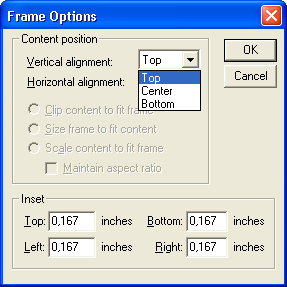
Рис. 15.31. Диалоговое окно Frame Options с изображением, находящимся внутри фрейма. При этом предлагаются такие варианты.
- Clip content to fit frame (Обрезать содержимое по размеру фрейма). Если размер изображения превышает размер содержащего его фрейма, видимой остается только та его часть, которая помещается во фрейм. Фрейм становится "окном", через которое можно рассматривать фрагменты изображения. Переместить изображение, находящееся за этим окном, можно, перетащив его инструментом Cropping Tool (Рамка). Очевидно сходство этого режима с функцией кадрирования (см. гл. 10).
- Size frame to fit content (Настроить размер фрейма по содержимому). Фрейм по этой команде принимает размеры содержащегося в нем изображения. При последующем изменении размеров фрейма он ведет себя так, будто включен первый режим. Для изменения размеров изображения придется проделать многоступенчатую процедуру отделения изображения от фрейма, масштабирования его и помещения обратно во фрейм. Для того чтобы опять настроить размер фрейма по размеру содержащегося в нем отмасштабированного изображения, вам придется снова воспользоваться командой из диалогового окна Frame Options (Параметры фрейма). Более простой метод одновременного масштабирования изображения и фрейма дает следующий режим.
- Scale content to fit frame (Масштабировать содержимое по размеру фрейма). Этот вариант поведения фрейма является режимом, а не однократной командой, как предыдущий. При изменении размеров фрейма будет отмасштабировано и содержащееся в нем изображение. Переключатель Maintain aspect ratio (Сохранять пропорции) обеспечивает поддержание постоянного соотношения сторон изображения. Если фрейм масштабируется непропорционально, внутри него остается пустое место, которое может быть удалено предыдущей командой. Масштабирование фрейма абсолютно аналогично масштабированию графических примитивов. Как вы помните, удерживание клавиши SHIFT в процессе масштабирования приводит не к пропорциональному изменению размеров примитивов, а к превращению их в правильные фигуры (см. гл. 9). То же самое происходит и с фреймами. Поэтому добиться пропорционального масштабирования фрейма с помощью клавиши SHIFT не удается. В результате такого масштабирования получается фрейм правильной формы. Тем не менее пропорциональное масштабирование фрейма возможно. Так же, как и в случае с графическими примитивами, оно может быть осуществлено с помощью управляющей палитры при включенном в ней режиме пропорционального масштабирования. В соответствующих полях палитры инструментов необходимо ввести либо новые размеры фрейма, либо коэффициент масштабирования.
Фигурный текст
После нашего краткого описания фреймов способ создания фигурного текста очевиден – проще всего вставить текст во фрейм нужной формы. На рис. 15.32 приведены примеры фигурного текста, созданного с помощью прямоугольного, эллиптического и многоугольных фреймов.
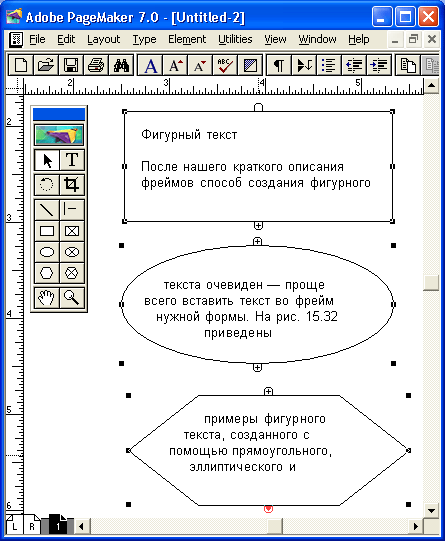
Рис. 15.32. Примеры фигурного текста, созданного с помощью фреймов
